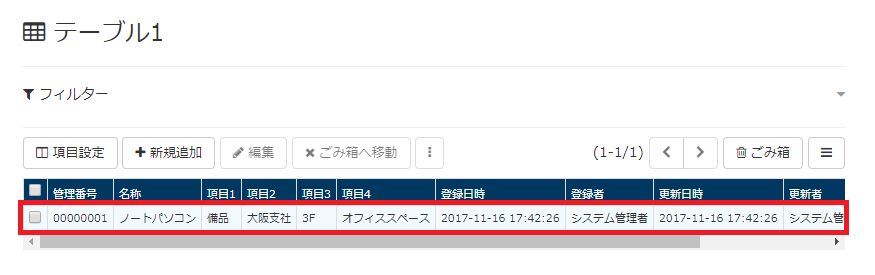モバイル(iOS/Android)の場合
モバイル(iOS/Android)の場合、Convi.BASE Pocket アプリケーションを使って点検管理を実施します。
Convi.BASE Pocket のインストール・起動など、基本操作については、「Convi.BASE Pocket ユーザーガイド」を参照してください。
管理者向け:
点検管理を実施するには、実施するユーザーが所属する役割に、操作に必要な権限を付与する必要があります。
詳細は、CB Pocket を利用するために必要な権限を参照してください。
Convi.BASE Pocket で、Convi.BASE へログインします。
ログインする手順は、「Convi.BASE Pocket ユーザーガイド」のログインを参照してください。「単品スキャン」または「検索」を選択すると、点検管理を実施する物品の詳細画面が表示されます。
詳細画面を表示する手順は、Convi.BASE Pocket ユーザーガイドの次のページを参照してください。物品の詳細画面からアクションボタンをタップします。
- iOS 端末の場合
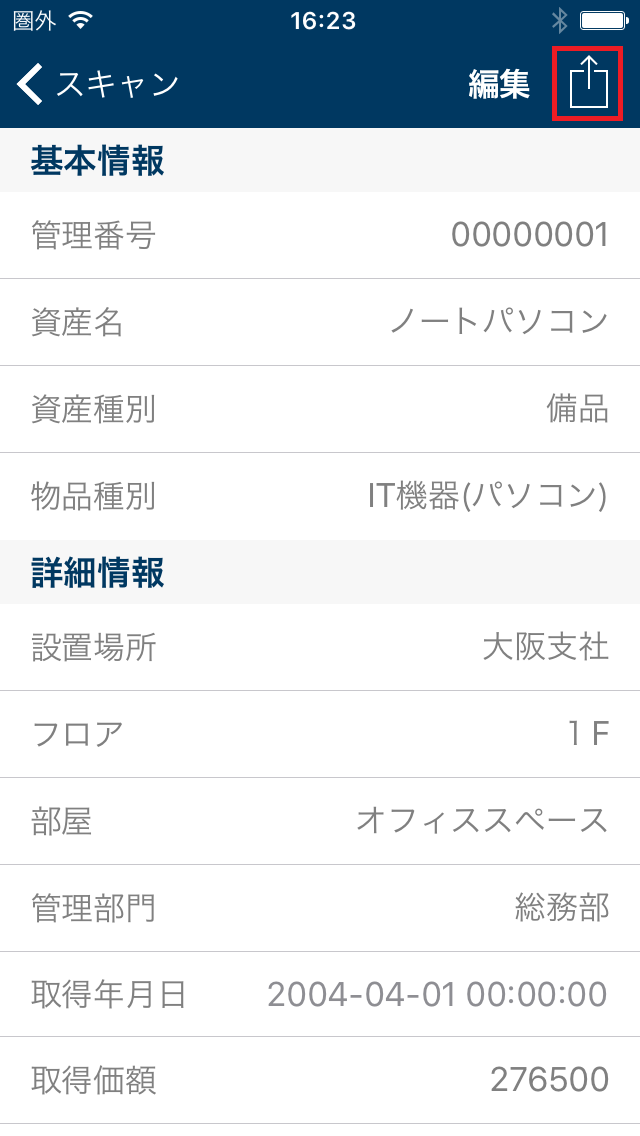
- Android 端末の場合
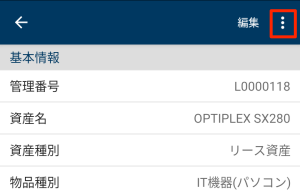
- iOS 端末の場合
点検管理のメニューをタップします。メニュー名は点検管理の設定によって異なります。
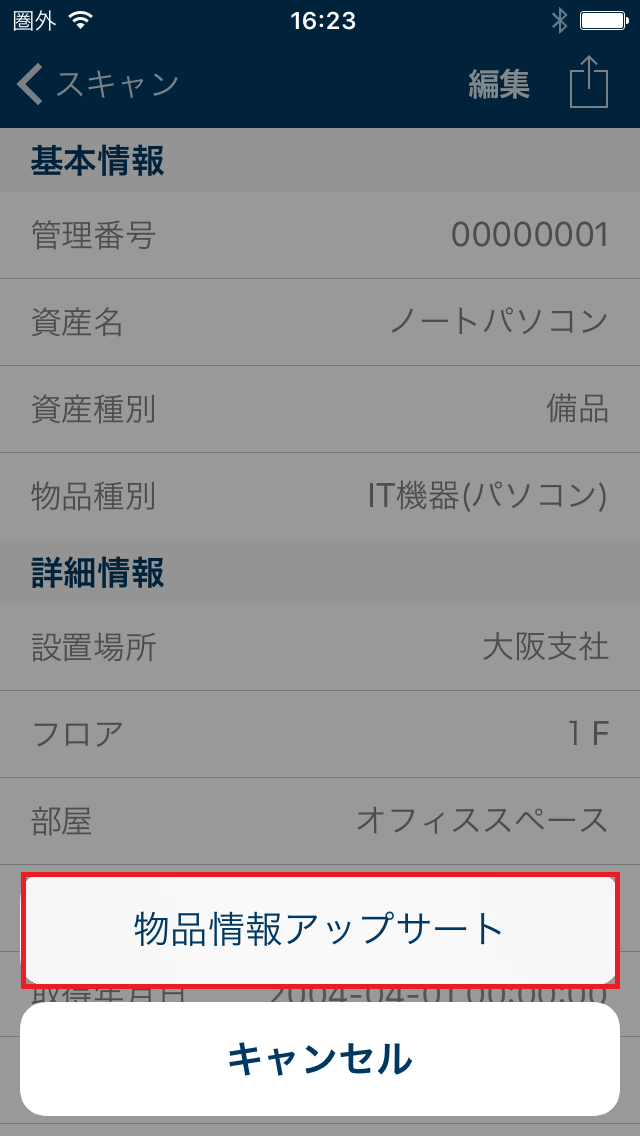
点検管理を実施する画面が表示されます。
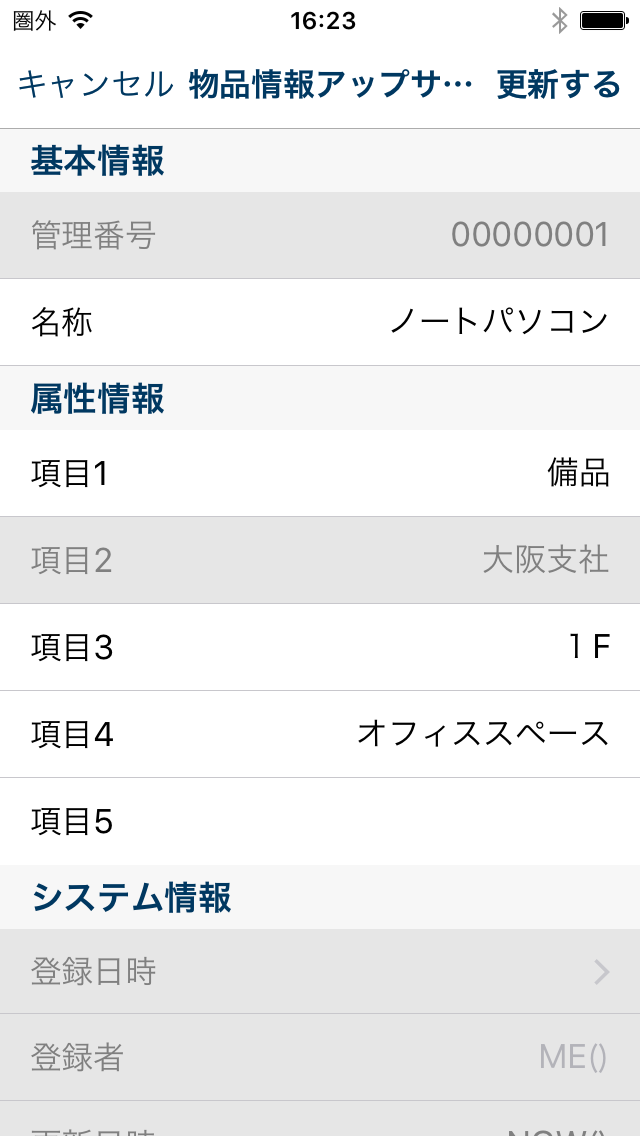
必要に応じてデータを変更し「更新する」をタップします。
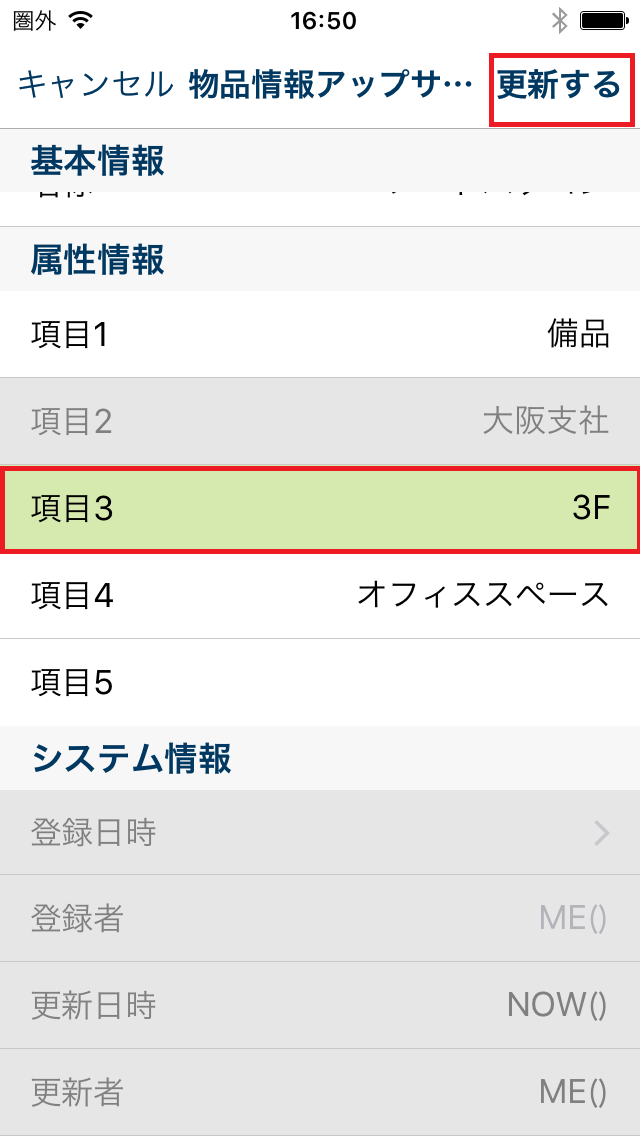
このとき、履歴の記録も行なえます。
履歴を登録する場合は、履歴情報を入力し、「保存する」をタップしてください。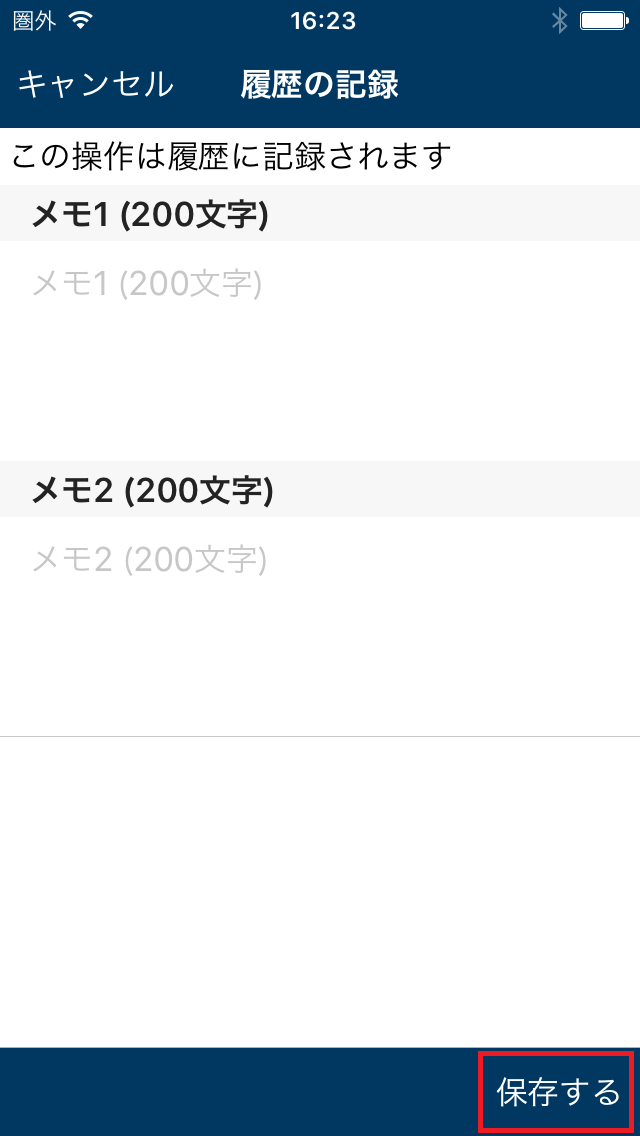
更新が完了します。
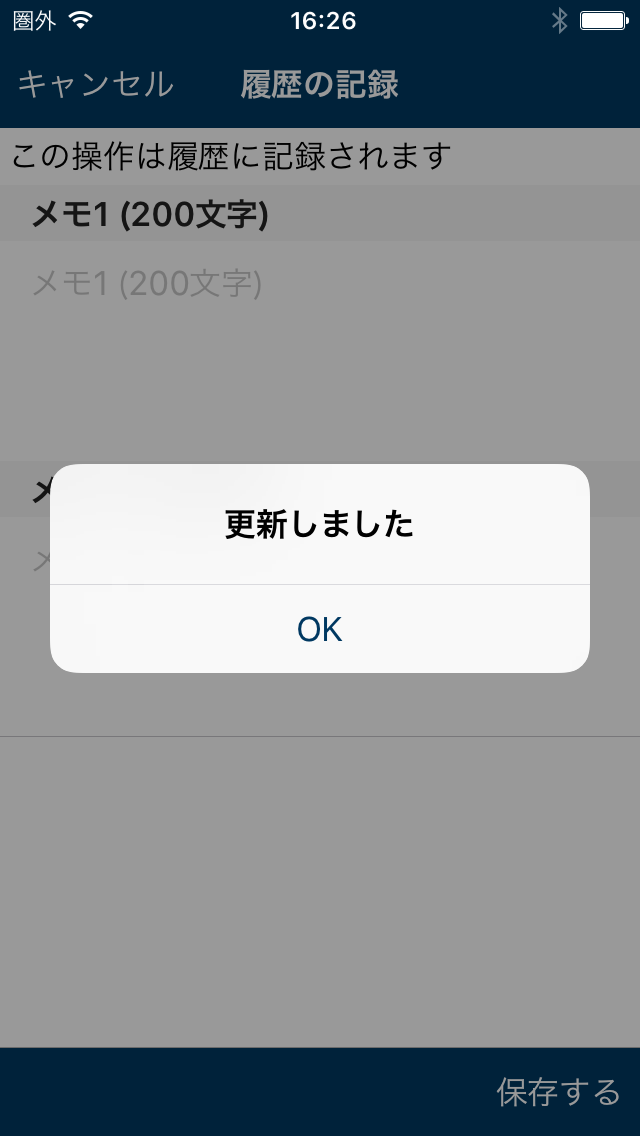
アップデートビューに変更した内容が更新されます。

同時に、インサートビューにデータが追加されます。